Cách tạo hoặc tạo Mật khẩu mạnh
Có một mật khẩu mạnh là rất quan trọng. Nếu ai đó đánh cắp mật khẩu của bạn, họ có thể sử dụng tên của bạn để mở tài khoản thẻ tín dụng mới, đăng ký thế chấp hoặc đóng giả bạn trong các giao dịch trực tuyến. Bạn có thể ngăn chặn điều này bằng cách tạo mật khẩu mạnh.
Làm thế nào để sáng tạo một mật khẩu mạnh
Những mật khẩu mạnh nhất trông giống như một chuỗi ký tự ngẫu nhiên đối với những kẻ tấn công. Nhưng các chuỗi ký tự ngẫu nhiên rất khó nhớ.
Do đó, bạn có thể tạo một chuỗi ký tự ngẫu nhiên dựa trên một câu dễ nhớ đối với bạn, nhưng người khác rất khó đoán.
- Trộn(Mix) chữ hoa và chữ thường và số. - Giới thiệu(Introduce) những lỗi chính tả cố ý.
- Thay thế một số ký tự đặc biệt
- Sử dụng(Use) các ký hiệu trông giống như các chữ cái, kết hợp các từ hoặc thay thế các chữ cái bằng số để làm cho mật khẩu trở nên phức tạp.
- Đảm(Make) bảo rằng nó dài ít nhất 8 ký tự.
Đây là cách Microsoft gợi ý bạn có thể làm về nó:
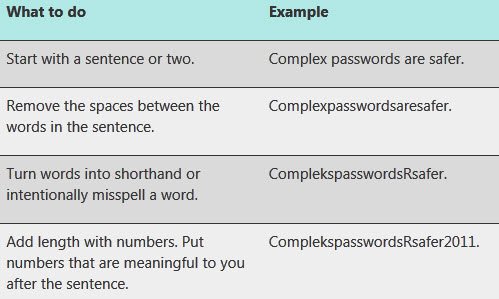
Bạn cũng có thể sử dụng các ký tự ASCII(use ASCII characters) để làm cho mật khẩu mạnh hơn!
Sau khi thực hiện điều đó, hãy kiểm tra mật khẩu mới của bạn bằng Trình kiểm tra(Password Checker) mật khẩu của Microsoft . Trình kiểm tra mật khẩu (Password Checker) đánh giá độ mạnh của mật khẩu(evaluates your password’s strength) khi bạn nhập. Bạn cũng có thể kiểm tra Password Security Scanner của Nirsoft . Trình tạo mật khẩu siêu bảo mật cao(Ultra High-Security Password Generator) của GRC sẽ giúp ích rất nhiều cho bạn nếu bạn muốn tạo mật khẩu giả ngẫu nhiên dài, chất lượng cao.
MẸO(TIP) : Bạn cũng có thể tạo mật khẩu mạnh bằng Excel(generate strong passwords using Excel) .
Không sử dụng mật khẩu yếu, dễ đoán
Dưới đây là danh sách một số Mật khẩu phổ biến cần tránh(common Passwords to avoid) :
1] Tránh(Avoid) các chuỗi hoặc các ký tự lặp lại. “12345678,” “222222,” “abcdefg” hoặc các chữ cái liền kề trên bàn phím của bạn không tạo mật khẩu an toàn.
2] Tránh(Avoid) chỉ sử dụng các số hoặc ký hiệu thay thế trông giống nhau. Tội phạm sẽ không bị đánh lừa bởi những thay thế trông giống nhau thông thường, chẳng hạn như thay thế chữ 'i' bằng '1' hoặc 'a' bằng '@' như trong “M1cr0 $ 0ft” hoặc “ [email bảo vệ] ”.
3] Không sử dụng bất kỳ phần nào của tên, ngày sinh, số an sinh xã hội hoặc thông tin tương tự của bạn hoặc vợ bạn cho những người thân yêu của bạn.
4] Tránh(Avoid) các từ trong từ điển bằng bất kỳ ngôn ngữ nào
5] Tránh(Avoid) chỉ sử dụng một mật khẩu cho tất cả các tài khoản của bạn
6] Tránh sử dụng bộ nhớ trực tuyến.
Có một số trình tạo mật khẩu trực tuyến(online password generators) ngẫu nhiên có sẵn. Phần mềm miễn phí PassBox của chúng tôi là một công cụ nhỏ tiện dụng sẽ ghi nhớ tất cả mật khẩu của bạn và thậm chí tạo mật khẩu mạnh cho tài khoản của bạn. Bạn cũng có thể kiểm tra Trình tạo mật khẩu(Password Generator) phần mềm miễn phí di động này .
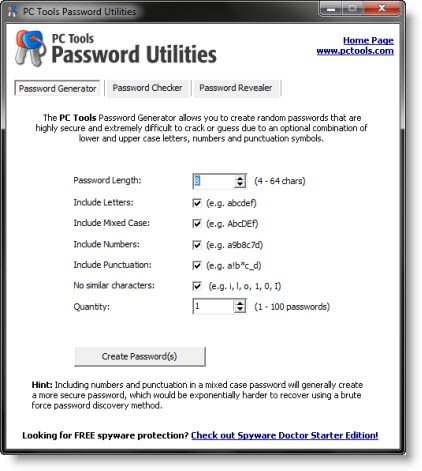
Nó cũng có Trình kiểm tra mật khẩu(Password Checker) và công cụ Trình tiết lộ mật khẩu(Password Revealer) . Sử dụng công cụ này, bạn có thể tạo mật khẩu hoàn toàn ngẫu nhiên.
PWGen là một công cụ miễn phí khác cho phép bạn tạo mật khẩu hoặc cụm mật khẩu an toàn bằng mật mã.
Stay safe!
Cần trợ giúp trong việc quản lý mật khẩu của bạn? Hãy thử một(Try one) trong những Trình quản lý mật khẩu miễn phí(free Password Managers ) dành cho Windows 10.
Related posts
Tính năng này yêu cầu phương tiện di động - Lỗi đặt lại Password
Đặt Password Expiration Date cho Microsoft Account and Local Account
Cách xuất mật khẩu LastPass sang CSV
Nhập Bookmarks, Passwords vào Chrome từ trình duyệt khác
Top 10 nhất Passwords chung để tránh
Miễn phí Best Password Managers cho Windows 10
secure online password generator miễn phí để tạo mật khẩu ngẫu nhiên
Google Passwords Manager phép bạn truy cập một cách an toàn mật khẩu của bạn
RandPass Lite là bulk random password generator miễn phí cho Windows 10
Làm thế nào để vô hiệu hóa tích hợp Trong Password Manager trong Chrome, Edge, Firefox
Cách bật hoặc tắt Reveal Password button bằng Microsoft Edge
Cách tìm WiFi password bằng Windows 10
F-Secure KEY: Password Manager freeware cho Windows 10
Cách thay đổi mật khẩu Google account của bạn
Forgot Windows Administrator Password Offline NT Password
NordPass Password Manger giữ an toàn dữ liệu cá nhân của bạn
Best Free Online Password Managers - Chúng có an toàn không?
Reset Local Account password trên Windows 10 sử dụng Installation Media
Outlook Không lưu mật khẩu bằng Windows 10
Cách khóa một phần của Word document bằng mật khẩu
